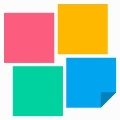NIS-Elements Viewer官方版是一款十分出色的图像软件分析平台,NIS-Elements
Viewer官方版界面美观大方,功能强劲实用,软件能够打开尼康旗下显微镜类仪器的照片原始文件格式,操作起来简单便捷。
NIS-Elements Viewer官方版是一款十分出色的图像软件分析平台,NIS-Elements
Viewer官方版界面美观大方,功能强劲实用,软件能够打开尼康旗下显微镜类仪器的照片原始文件格式,操作起来简单便捷。
软件介绍
NIS-Elements Viewer是一款图像软件分析平台,安装后可打开尼康旗下显微镜类仪器的照片原始文件格式,即DN2格式,可以进行修改和转存成TIFF!
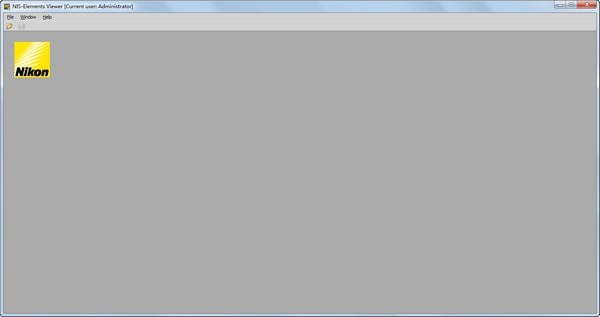
功能介绍
图像库功能
NIS-Elements Viewer官方版提供了功能强大的图像库模块,支持各种图像和Meta数据。可以轻松生成各种数据库和表格,只需单击鼠标就可以实现图像的入库存储。过滤,排序,分组功能,使得图像的管理异常方便。
多维拍摄
多维拍摄
NIS-Elements 整合了 X, Y, Z, Lambda (波长), Time(时间), 和 Multi Stage Points(多视野)成像方式,从而实现了多维成像(取决于软件的功能模块)。所有的多维组合图像都以ND2序列的格式保存,可以一个单窗口的智能化操作界面对多维图像进行回放和处理,分析。
尼康显微图像分析软件NIS-Elements
3D/2D Real Time Deconvolution(去模糊)
去模糊
对已经拍摄的3D图像序列进行分析,去掉荧光焦外模糊信号,从而得到高信噪比的清晰图像。也可以实时对2D预览图像进行去模糊处理。 (两个独立的模块,分别进行3D 和2DRT处理) (AR package)
Extended Depth of Focus(景深扩展)
景深扩展
Extended Depth of Focus (EDF) 景深扩展模块, 首先拍摄一组不同Z轴位置的图像,由于每个位置都只有一部分图像是聚焦清楚的,所以分析后进行处理,得到一张“全聚焦”图像。而且可以生成立体图像和3D表面图像,从而得到虚拟3D图像。
应用场景
日常浏览显微图像:无需安装整套 NIS-Elements,即可在任意 64-bit Windows 电脑快速打开 .nd2、.tif、.jpg 等格式文件进行查看。
共聚焦 / 超分辨后处理:配合 Nikon A1HD25、SIM/STORM 等系统产生的多维数据,完成 3D-Z-stack 切片浏览、最大强度投影、立体渲染及时间序列回放 。
图像导出与发表:
• 一键添加可移动标尺、文字标注、比例信息;
• 导出为 8-bit/16-bit TIFF、JPEG2000 或带 LUTs 及 Overlays 的复合图,直接用于论文组版 。
教学与共享:实验平台将 Viewer 安装于公共电脑,学生或合作者可在不占用完整授权的情况下自由查看、截图或打印。
数据质控:在远离采集工作站的办公室内,通过 Viewer 检查拍摄参数(激光功率、曝光、物镜信息等)并做亮度/对比度微调,决定是否需要重拍 。
常见问答
Q1 软件是否收费?
A:完全免费,可从 Nikon 官网直接下载安装包,但仅支持 64-bit Windows Vista 及以上系统 。
Q2 能打开哪些格式?
A:主要支持 Nikon 原生 .nd2;也可直接读取 TIFF、JPEG、BMP 等通用格式。
Q3 打开后图像为灰色怎么办?
A:右键点击通道名 → Channel Color → In color 即可恢复伪彩;或选 Mono 以灰度显示 。
Q4 如何调整亮度/对比度而不破坏原数据?
A:使用菜单 Window → Show LUTs Window,通过左侧/右侧滑块或 Gamma 值实时调节;所有调节仅影响显示,不会写入原始文件 。
Q5 怎样给图片加标尺?
A:在工具栏点击标尺图标 → 拖动到合适位置 → 右键 Scale Properties 修改长度、颜色、字体 → 导出时勾选 Insert Overlays 即可把标尺烧录进最终图像 。
Q6 能否保存 3D 渲染结果?
A:目前 Viewer 仅提供 3D/体积预览,无法直接保存渲染体;如需生成旋转动画或高分辨率 3D 图,请回到完整版 NIS-Elements 或使用 Imaris 等专业软件 。
Q7 导出多通道 TIFF 时有哪些选项?
A:File → Export ND Document… 中可选择
• 各通道独立灰度图 (Mono)
• 各通道独立彩图 (Color)
• 合并 RGB 图 (Merge)
• Multi-page TIFF 保持所有维度 。
Q8 LUTs 设置可以复用吗?
A:在 LUTs 面板中 Save Settings,下次打开同批次实验图像时 Load Settings,即可保证对比度、Gamma 一致 。


 ExifTool 最新版 v13.45
ExifTool 最新版 v13.45
 UltraISO软碟通 官方版 v9.7.6.3860
UltraISO软碟通 官方版 v9.7.6.3860
 EOS utility 中文版 v3.12.0
EOS utility 中文版 v3.12.0
 重复图片查找软件(Duplicate Picture Finder) 绿色中文版 v1.0.92.100
重复图片查找软件(Duplicate Picture Finder) 绿色中文版 v1.0.92.100
 Eagle图片管理必备工具 官方版 v2.0.36
Eagle图片管理必备工具 官方版 v2.0.36
 Alike重复图片搜索器 绿色版v1.0.1
Alike重复图片搜索器 绿色版v1.0.1